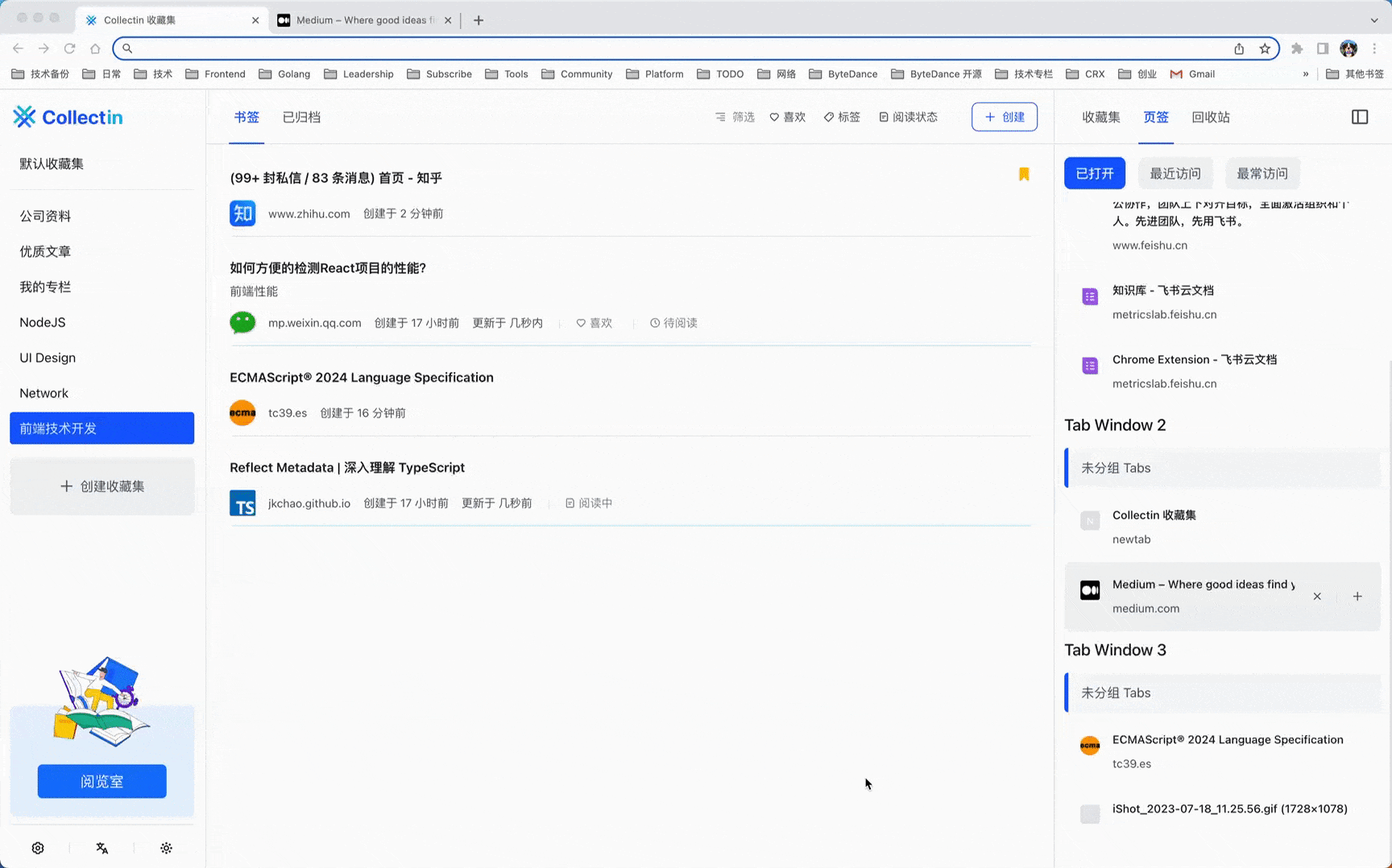Appearance
使用指南
页面布局
- 左侧:逻辑上为整个应用的入口,分别为:
- 收藏集列表
- 阅览室入口
- 全局设置入口
主区域:展示当前收藏集下的书签列表
右侧
- 收藏集信息
- 页签
- 回收站
右侧中的列表可以直接添加书签到当前的收藏集下,便于操作。
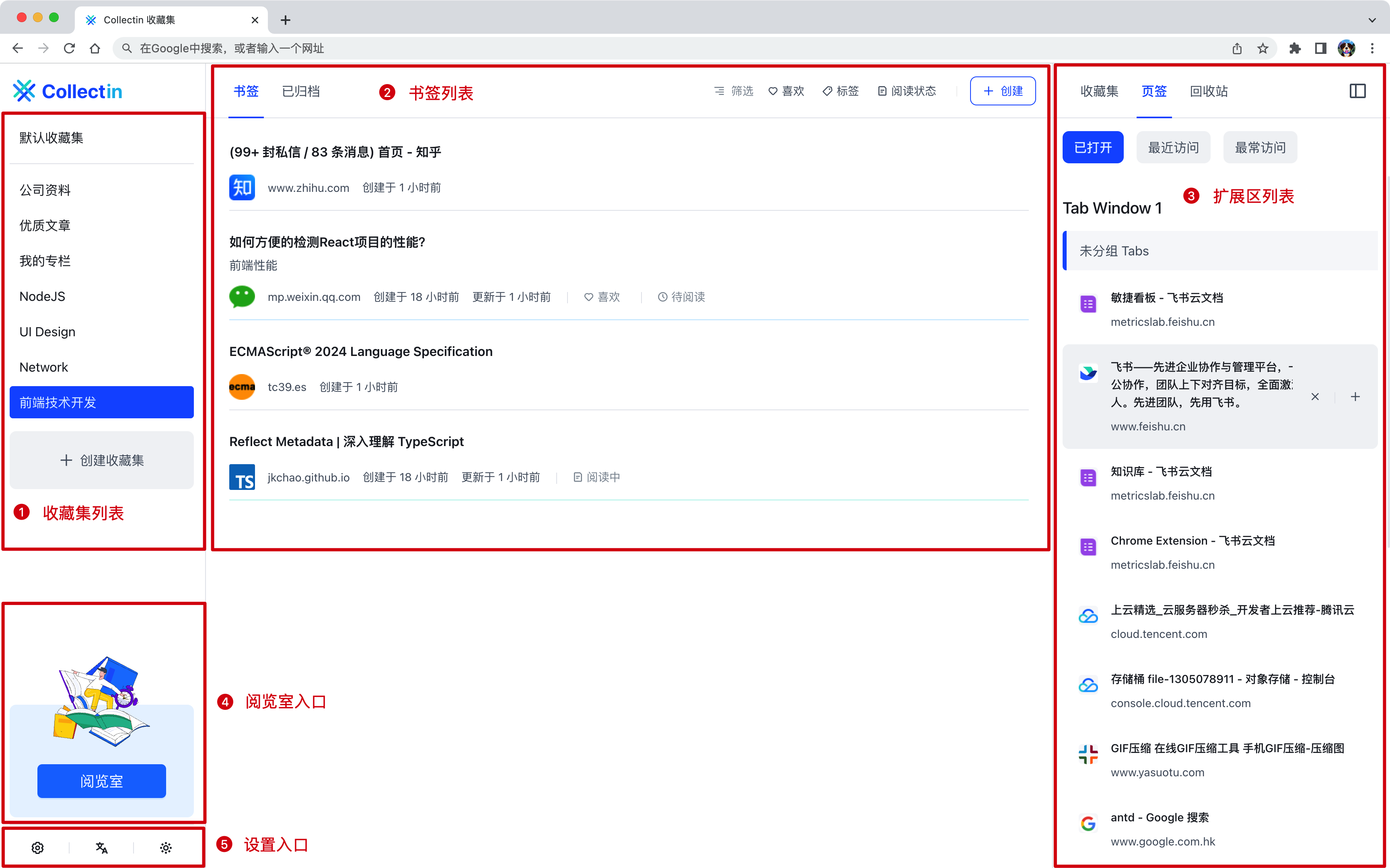
拖拽
- 书签
- 支持拖动排序
- 支持直接拖入其他收藏集,进行归属收藏集的更新
- 支持拖入回收站,进行删除
- 标签
- 支持拖动排序
- 支持直接拖入书签,进行书签贴上的标签列表更新
- 收藏集
- 支持拖动排序
- 页签
- 支持直接拖入书签列表,快速创建新书签
- 阅览室
- 支持在列表间拖动,快速修改阅读状态
功能展示
1. 收藏集列表
收藏集相当于书签目录,用来组织不同类别的书签;右键点击收藏集,展开所有的操作,需要谨慎操作的都会给予提示信息和二次确认。
创建/编辑操作都只需要按 Enter 键确认,按 ESC 键取消。
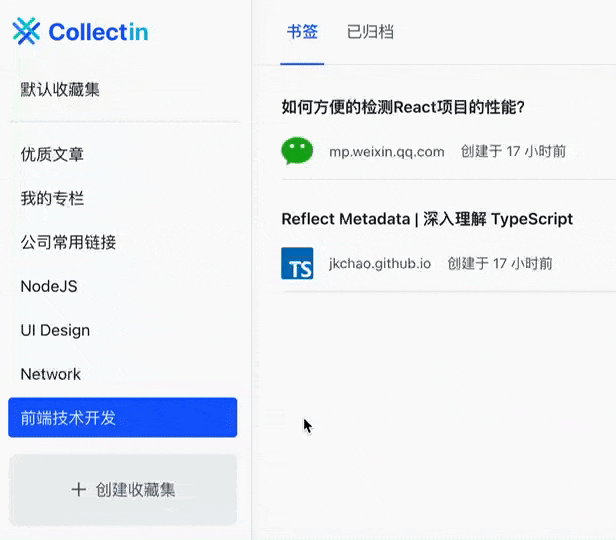
2. 书签列表
主区域中展示当前选中的收藏集下的书签列表,可以在顶部切换 tab 展示不同类型的书签。
采用同样地交互行为,右键点击书签可以进行展开所有操作。
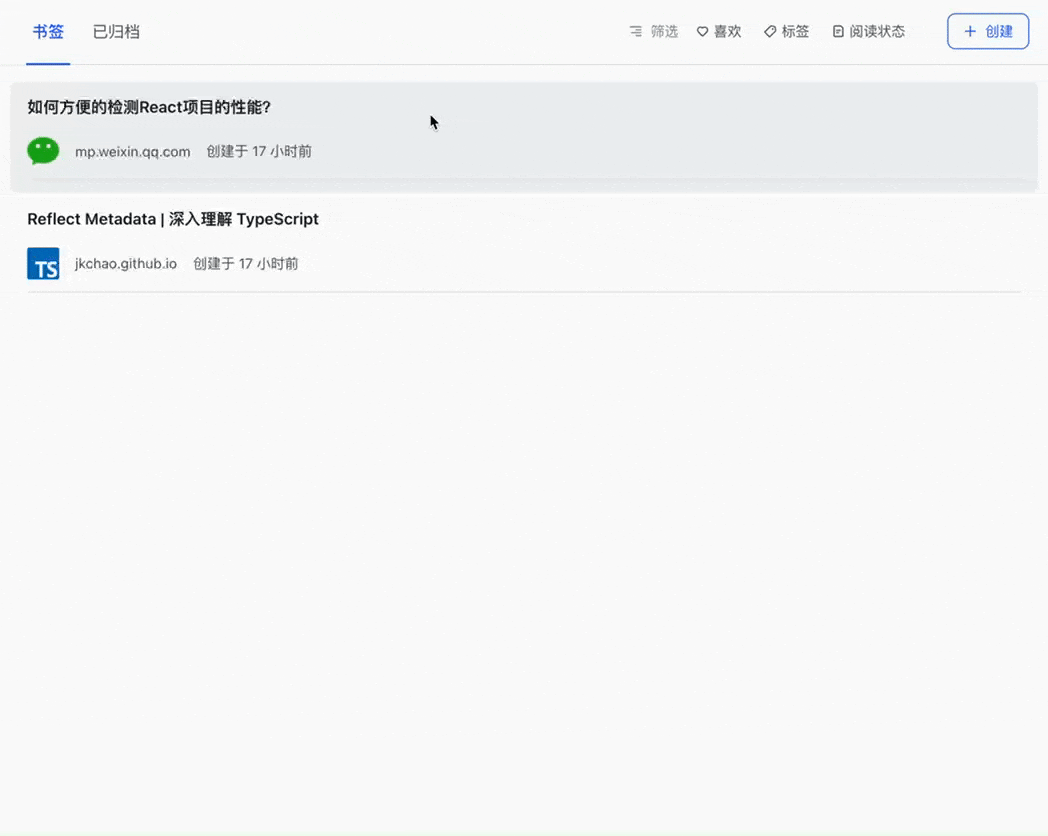
3. 扩展区
- 收藏集:可以直观地查看和管理每一个收藏集的信息,比如创建多个标签横向管理书签;
- 页签:可以一键创建书签,更可以自由的导航和管理正在浏览的页签;
- 回收站:删除的书签会放入到回收站中,您可以再添加为新的书签。
使用页签列表中的功能,需要首先安装 Collectin 插件,安装方式见:插件安装
在页签列表中,可以对正在浏览的页签进行操作,诸如高亮、刷新、关闭、添加为书签,还可以对其进行分组管理,未来我们会持续强化这部分的功能,如更自然的页签管理、更便捷的书签创建方式,通过与浏览器页签更深的融合,优化产品体验。
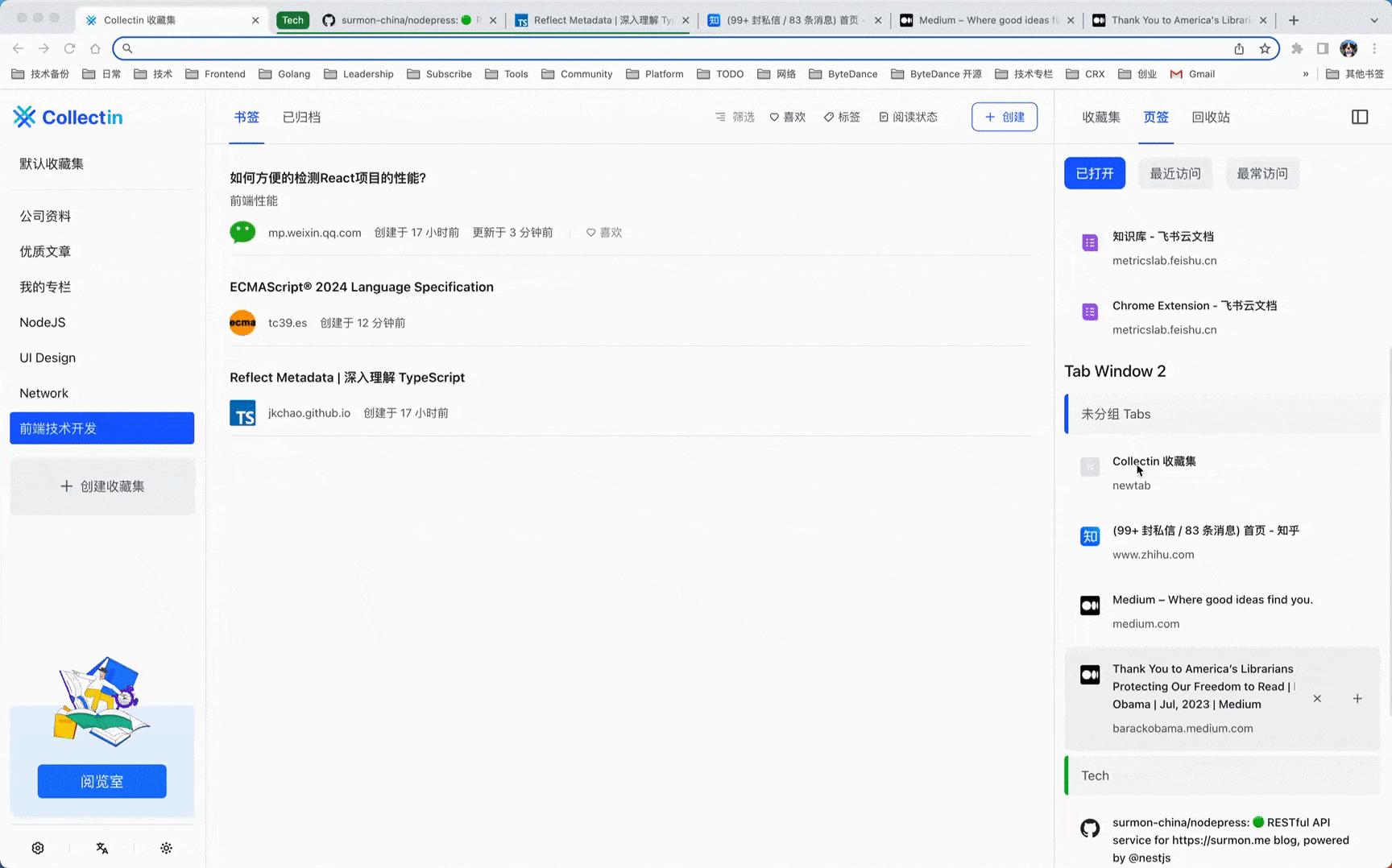
4. 阅览室
阅览室中可以专注于稍后阅读,在书签列表中将它们添加到阅读列表中 —— 右键点击书签,更新阅读状态,即选中 「待阅读」、「阅读中」或「已看完」等,就可以将它们加入到您的阅读列表中。
在阅览室中,可以分别查看不同阅读状态下的书签列表。
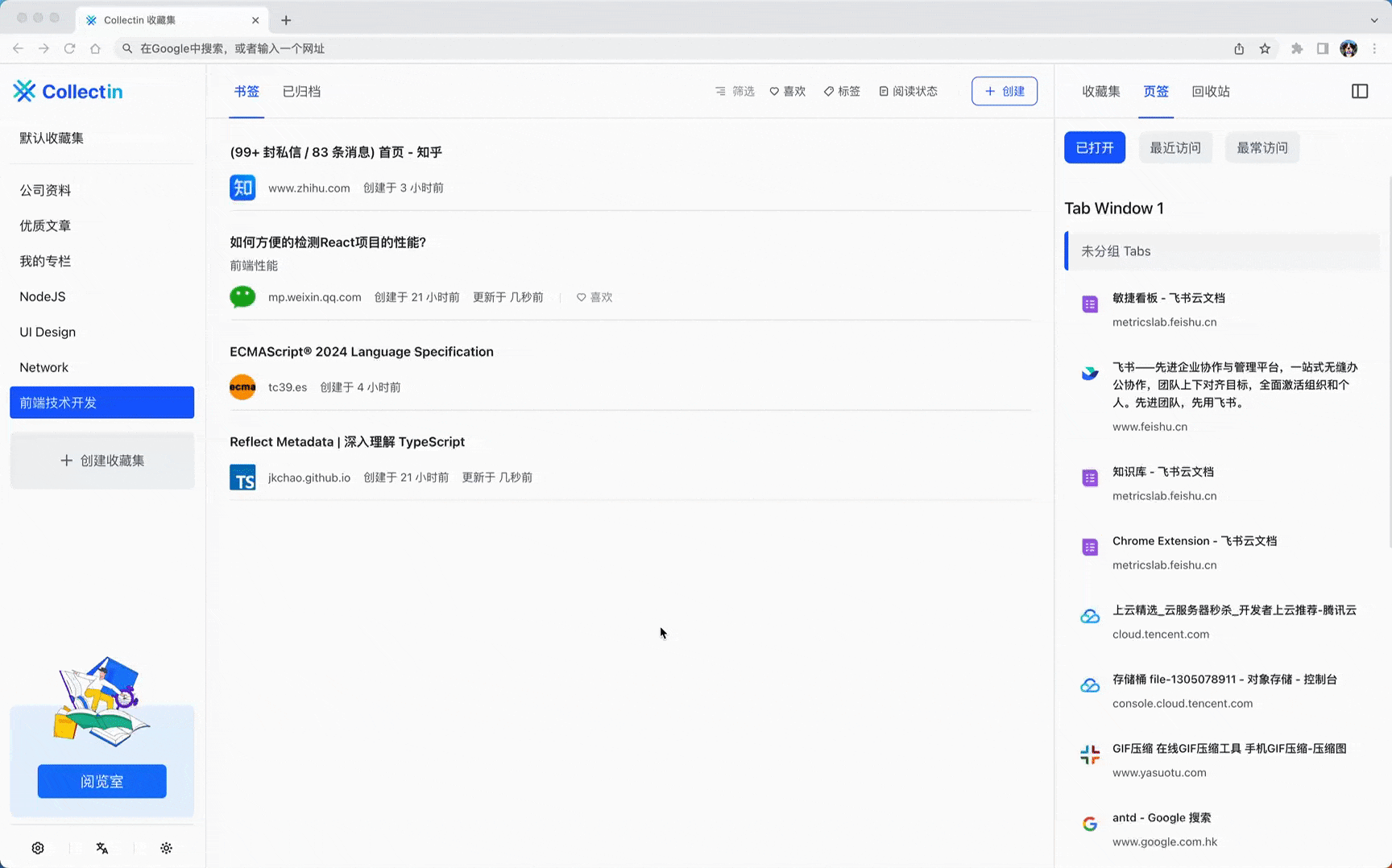
4. 设置
在页面的右下角为全局设置的入口,同时常用的快捷操作也放在了底部。
比如主题模式的切换支持 浅色、深色、自动模式(即跟随系统)。